Konfigurácia a spravovanie entít vnorenia
Nakonfigurujte rozbaľovacie entity, ktoré predajcom pomôžu pochopiť, aké hodnoty tvoria ich prognózy.
Požiadavky na licenciu a rolu
| Typ požiadavky | Musíš mať |
|---|---|
| Licencia | Dynamics 365 Sales Premium alebo Dynamics 365 Sales Enterprise Viac informácií: Predajné ceny Dynamics 365 |
| Roly zabezpečenia | Správca systému alebo správca prognóz Ďalšie informácie: Preddefinované roly zabezpečenia pre predaj |
Čo sú entity s podrobnou analýzou?
Po nakonfigurovaní stránky predpovede získate prehľad o sumách v rámci kanála, ktoré predpovedajú vaši predajcovia na dané obdobie. Teraz možno budete chcieť vedieť, ktoré obchodné vzťahy k hodnote Vykonané konkrétneho predajcu, alebo možno chcete vedieť, ktoré produkty prispievajú k hodnote Získané iného predajcu. Funkcia vnorenia vám umožňuje rozdeliť prognózy predajcu podľa funkcie prispievajúcich faktorov, na ktorých vám záleží, napríklad obchodného vzťahu a produktu. Funkcia hĺbkovej analýzy sa zameriava na podkladové záznamy, ktoré prispievajú k hodnote súhrnného stĺpca, a zoskupuje ich podľa výberu hĺbkovej analýzy.
Pozrime sa na príklad. Amber Rodriguez je predajca, ktorý je spojený so štyrmi účtami. Predpokladaný príjem Amber na aktuálne obdobie je $400,000. Kevin Smith, manažér predaja Amber, chce pochopiť, ako sú výnosy $400,000 rozdelené podľa jednotlivých účtov. Na stránke s predpoveďami sa Kevin z rozbaľovacej ponuky rozhodne vnoriť do obchodného vzťahu. Kevin potom vyberie ikonu rozbalenia vedľa Amberinho záznamu a zobrazí sa zoznam účtov, ktoré tvoria každú z Amberových predpovedných hodnôt.
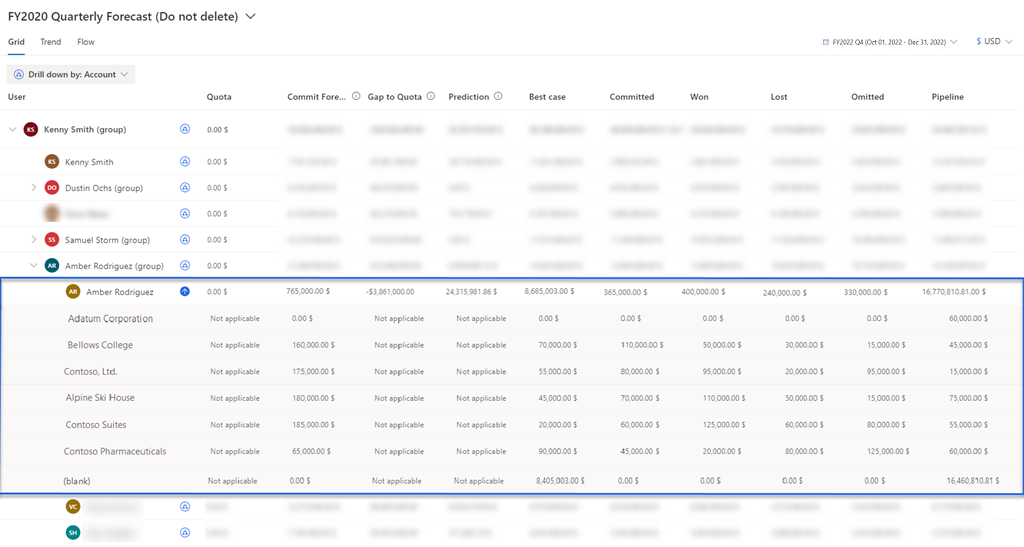
Konfigurácia hĺbkových entít
Ako správca alebo správca prognózy môžete povoliť a nakonfigurovať možnosť rozbalenia pomocou možnosti Rozšírenie krok v konfigurácii prognózy. Konfiguráciou možností vnorenia, ktoré zodpovedajú vašim organizačným požiadavkám, môžete rozdeliť svoje predpovedané hodnoty na ktorúkoľvek z nakonfigurovaných možností vnorenia. To umožňuje používateľom pochopiť, aké hodnoty tvoria projekcie ich prognózy.
Poznámka
Ak chcete pochopiť, ako sa používajú podrobné výbery, pozrite si Zobrazenie a pochopenie údajov prostredníctvom entít rozbalenia.
Veci, ktoré musíte vedieť
Pred konfiguráciou voľby vnorenia vám odporúčame pochopiť nasledujúce koncepty:
S funkciou prognózovania sme poskytli predpripravené rozbaľovacie šablóny na konfiguráciu entít súhrnu a hierarchie.
Ďalšie informácie: Pridajte entitu rozbalenia
Typ vnorenia
Typ vnorenia určuje typ údajov, ktorý sa používa na rozdelenie prognózovaných hodnôt na jednotlivé príspevky. Pri konfigurácii funkcie vnorenia si môžete zvoliť typ vnorenia ako entitu alebo množinu možností.
Vnoriť podľa entity
Ak zvolíte typ vnorenia podľa entít, môžete vybrať entitu, ktorá má priamy alebo nepriamy vzťah so súhrnnou entitou. Napríklad entita Účet má priamy vzťah s entitou súhrnu Príležitosť . Podobne entita Produkt má nepriamy vzťah s entitou súhrnu Príležitosť prostredníctvom entita produkt príležitosti . Ak sa chcete dozvedieť viac o vzťahoch, pozrite si Referenciu.
Vnoriť podľa množiny možností
Ak si vyberiete typ vnorenia podľa množina možností, môžete zo zoznamu vybrať množinu možností. Tieto množiny možností pochádzajú zo súhrnnej entity – napríklad z kategórie Prognóza a Rozpočet. Po výbere množiny možností môžete uložiť a pokračovať v konfigurácii prognózy. Nevyžaduje sa žiadna ďalšia konfigurácia, pretože množiny možností aj pole sumy pochádzajú zo súhrnnej entity.
Entita sumy
Ak chcete efektívne rozdeliť všetky prognózované údaje podľa entity vnorenia, musíte identifikovať entitu, ktorá obsahuje polia sumy, ktoré sa majú agregovať. Touto entitou môže byť buď súhrnná entita alebo akákoľvek súvisiaca entita súhrnnej entity, ktorá obsahuje pole s číslom alebo menou.
Entita sumy obsahuje polia typu množstvo alebo mena. Pre každý definovaný stĺpec prognózy musíte vybrať pole sumy, ktoré zodpovedá súhrnnej hodnote. Vyberte príslušné polia sumy, aby sa hodnoty vnorenia mohli zlúčiť do súhrnnej hodnoty.
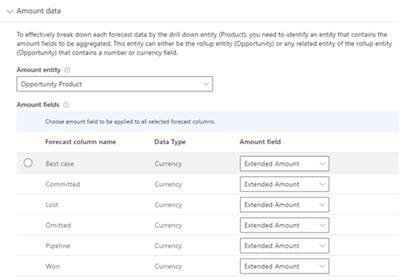
V závislosti od entity sumy musíte vytvoriť vzťah entity medzi množstvom a entitou vnorenia.
Vzťah entity
Vzťah entity je nadviazaný na pripojenie entít vnorenia a súhrnu cez pole množstva v entite sumy. Tento vzťah vedie prognózu k rozdeleniu údajov o sume podľa hodnôt vnorenia.
- Ak entity sumy a súhrnu rovnaké, môžete vytvoriť priamy vzťah medzi entitami vnorenia a súhrnu.
- Ak sú entity sumy a súhrnu odlišné, musíte vytvoriť vzťah medzi entitami množstva a súhrnu a potom nadviazať vzťah medzi entitami množstva a vnorenia.

Šablóny
Nasledujúce hotové šablóny sú určené na konfiguráciu zobrazení vnorenia. Tieto šablóny môžete pridať podľa entít súhrnu a hierarchie, ktoré ste použili na konfiguráciu prognózy.
| Súhrnná entita | Entita hierarchie | Šablóny vnorenia |
|---|---|---|
| Príležitosť | Používateľ | Obchodný vzťah, produkt a nadradený produkt |
| Príležitosť | Región | Používateľ, obchodný vzťah, produkt a nadradený produkt |
| Príležitosť | Konto | Používateľ, produkt a nadradený produkt |
| Produkt príležitosti | Produkt | Účet a Používateľ |
Pomocou týchto šablón môžete rozdeliť svoje predpovedané hodnoty podľa obchodných vzťahov, produktov, nadradených produktov, používateľov, vlastníkov a teritória.
Pridanie entity vnorenia
Pridajte hĺbkovú entitu na zoskupenie a hĺbkovú analýzu prognóz podľa entity. Neskôr ich môžete upraviť alebo odstrániť podľa svojich požiadaviek.
V časti Hĺbková analýza krok vyberte Pridať hĺbkovú analýzu.
Poznámka
Môžete vybrať ikonu šípky nadol a zvoliť šablónu na automatickú konfiguráciu možnosti vnorenia.
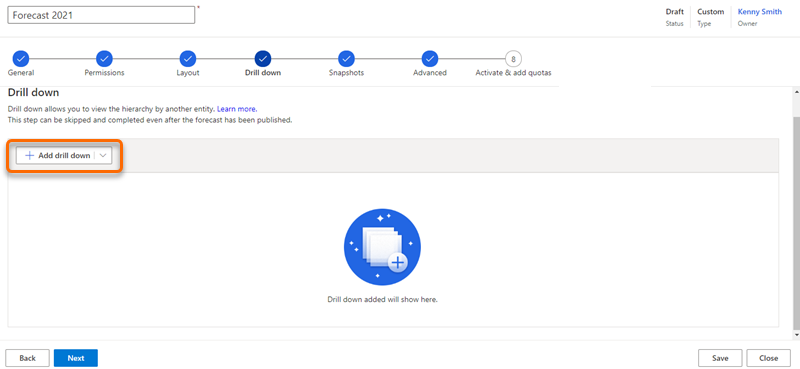
V sekcii Všeobecné vlastnosti vyberte typ rozbalenia.
Ďalšie informácie nájdete v časti Typ rozbalenia.
Hĺbková analýza podľa entity: Zobrazí zoznam entít, ktoré priamo súvisia s entitou súhrnu a jej súvisiacou entitou.
Vyberte entitu a potom zadajte Zobrazovaný názov. Hodnota, ktorú tu zadáte, bude viditeľná pre používateľov, ktorí si vyberú možnosť vnorenia. V tomto príklade konfigurujeme výber vnorenia založený na teritóriu.
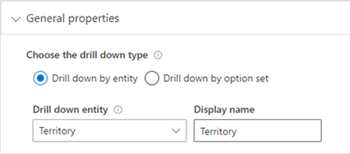
Prehĺbiť podľa množina možností: Zobrazí zoznam sád možností, ktoré sú dostupné v entite súhrnu.
Vyberte množina možností zo zoznamu Prehĺbiť množina možností a potom zadajte Zobrazovaný názov. Hodnota, ktorú tu zadáte, bude viditeľná pre používateľov, ktorí si vyberú možnosť vnorenia. V tomto príklade vyberáme možnosť rozbalenia, ktorá je založená na kategórii prognózy množina možností.
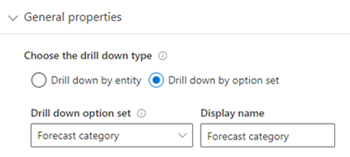
Ak vyberiete túto možnosť, prejdite na krok 5.
V časti Údaje o sume vyberte entitu zo zoznamu Údaje sumy . Zoznam entít, ktorý sa tu zobrazujú, sa vyplní na základe vybranej entity vnorenia. Ďalšie informácie nájdete v článku Entita sumy.
Ak sú entity sumy a súhrnu rovnaké, hodnoty v poli Suma sa automaticky nakonfigurujú a tieto hodnoty nie je možné upravovať. V tomto príklade je entita sumy vybratá ako Príležitosť, čo je tiež súhrnná entita, a stĺpce prognózy sú nakonfigurované takto:
Pre Najlepší prípad, Zaviazané, Vynechané, a Potrubie ako Odh. Výnosy.
Pre Vyhrané a Stratené ako Skutočné výnosy.
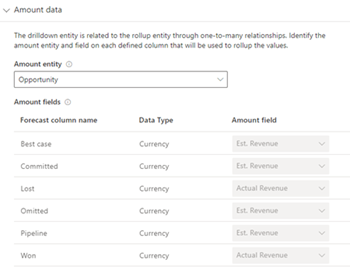
Ak sa entity sumy a súhrnu líšia, musíte polia sumy nakonfigurovať manuálne. Z rozbaľovacieho zoznamu v poli Suma vyberte a pridajte príslušné pole sumy pre každý stĺpec prognózy. V tomto príklade je entita sumy vybratá ako produkt príležitosti a líši sa od entity súhrnu. Preto sa polia sumy pre každý stĺpec prognózy vyberajú manuálne ako Rozšírená suma.
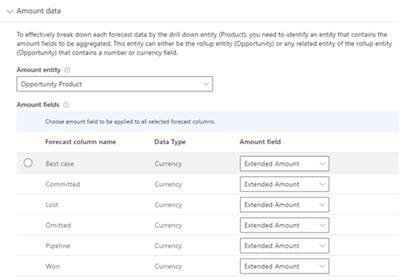
Poznámka
Pole sumy pre viac stĺpcov prognózy môžete vybrať súčasne tak, že umiestnite kurzor doľava od stĺpcov a vyberiete prepínače, ktoré sa zobrazia. Potom sa zobrazí rozbaľovací zoznam s možnosťou Vybrať pole sumy, ktoré sa použije na všetky vybraté stĺpce prognózy.
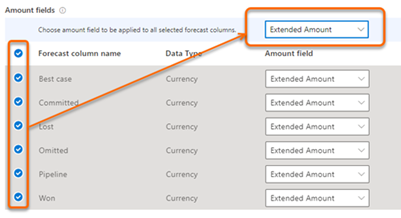
V sekcii Vzťah entity vyberte vzťah podľa popisu:
Suma a súhrnné entity sú rovnaké: Ak chcete vytvoriť vzťah medzi entitami, vyberte entitu na hĺbkovú analýzu vzťahu entity z rozbaľovacej ponuky hĺbkové a čiastkové entity.
V tomto príklade je entitou sumy Príležitosť, ktorá je tiež súhrnnou entitou, a entitou rozbaľovacej analýzy je Účet. Vzťah medzi sumou a podrobnými entitami možno vytvoriť prostredníctvom atribútu Účet . Vzťah je namapovaný ako Príležitosť>Účet (účet)>Účet. Mapovanie určuje, že entity Príležitosť a Účet možno prepojiť pomocou zdieľaného atribútu Účet.
Entity sumy a súhrnu sa líšia: Ak sa entita sumy líši od entity súhrnu, musíte vytvoriť vzťah medzi entitou sumy a entitou súhrnu. Potom musíte vytvoriť vzťah medzi entitami sumy a vnorenia. Ak chcete vytvoriť vzťah medzi sumou a súhrnnými entitami, v rozbaľovacej ponuke vyberte Suma pre vzťah súhrnnej entity . Hodnoty zobrazené v zozname sú založené na vybranej entite sumy.
V tomto príklade je entita sumy produkt príležitosti a vzťah je vytvorený prostredníctvom Príležitosti. Vyberte Suma entitu na rozbalenie atribútu vzťahu entity, aby ste vytvorili vzťah medzi rozbalenou entitou a sumou. Hodnoty zobrazené v zozname sú tiež založené na vybranej entite sumy.
Entita sumy je produkt príležitosti a vzťah je založený prostredníctvom atribútu Produkt . Vzťah je namapovaný ako produkt príležitosti>Existujúci produkt (produkt)>Produkt. Mapovanie určuje, že v entite produkt príležitosti je atribút Produkt , ktorý súvisí s Existujúca entita produktu , ktorá zase súvisí s atribútom Produkt .

Ak sa chcete dozvedieť viac, prejdite na Vzťah entít.
5. Uložte a vyberte položku Ďalej.
Odkaz
Pochopenie vzťahu „mnohé k 1“ a „1 k mnohým“:
V rozbaľovacom type
Entita vzťahu mnoho ku 1: Typy rozbalenia, ktoré sú definované na základe vzťahu viac k 1 s entitou súhrnu, sa konfigurujú jednoduchšie, pretože entita rozbalenia priamo súvisí s rollup subjekt a je potrebné vytvoriť sprostredkovateľský vzťah. Napríklad ak vyberiete entitu súhrnu ako Príležitosť a entitu vnorenia ako Obchodný vzťah, súhrnná entita vzťahu (Príležitosť) má vzťah typu „mnohé k 1“ s entitou súhrnu (Obchodný vzťah) a tento typ entity vnorenia sa ľahko delí do skupín.
Entita vzťahu 1 k mnohým: Typy rozbalenia, ktoré sú definované na základe vzťahu 1 k mnohým s entitou súhrnu, je často zložité prelomiť, pretože entita rozbalenia je súvisiaca entita. súhrnnej entity. Napríklad ak vyberiete entitu súhrnu ako Príležitosť a entitu vnorenia ako Produkt, súhrnná entita vzťahu (Príležitosť) má vzťah typu „1 k mnohým“ s entitou súhrnu (Produkt) a tento typ entity vnorenia sa ťažšie delí do skupín.
V účtovnej jednotke
Ak má vybratá entita vnorenia vzťah typu „mnohé k 1“ s entitou súhrnu a entita sumy je rovnaká ako entita súhrnu, polia sumy sa nakonfigurujú automaticky, pretože tieto hodnoty sa preberajú z polí sumy, ktoré sú nakonfigurované v stĺpcoch prognózy. Tieto polia sumy nemožno upravovať – napríklad ak vyberiete Obchodný vzťah ako entitu vnorenia a entitu súhrnu ako Príležitosť. Vyberte entitu sumy ako Príležitosť, ktorá je rovnaká ako entita súhrnu. Pre každý stĺpec sa polia sumy automaticky preberajú z polí sumy, ktoré sa používajú pri konfigurácii stĺpcov prognózy.
Ak má vybratá entita vnorenia vzťah „1k mnohým“ so súhrnnou entitou a entita sumy sa líši od entity súhrnu, polia množstva musia byť nakonfigurované manuálne. Po výbere entity sumy sa zobrazia možné polia množstva, ktoré sa používajú na agregáciu súhrnných stĺpcov. Napríklad ak vyberiete Produkt ako entitu vnorenia a entitou súhrnu je Príležitosť, polia množstva pre produkt sú dostupné v entite Produkt príležitosti a vyberú sa ako entita sumy.
Ak sa chcete dozvedieť viac o vzťahoch entít, prejdite na Vzťahy entít.
Nemôžete nájsť možnosti vo svojej aplikácii?
Existujú tri pravdepodobné príčiny:
- Nemáte potrebnú licenciu ani rolu.
- Váš správca túto funkciu nezapol.
- Vaša organizácia používa vlastnú aplikáciu. Presné kroky vám poskytne správca. Kroky opísané v tomto článku sú špecifické pre vopred pripravené Centrum predaja a aplikácie Sales Professional.
Pozrite si tiež
Pripomienky
Pripravujeme: V priebehu roka 2024 postupne zrušíme službu Problémy v službe GitHub ako mechanizmus pripomienok týkajúcich sa obsahu a nahradíme ju novým systémom pripomienok. Ďalšie informácie nájdete na stránke: https://aka.ms/ContentUserFeedback.
Odoslať a zobraziť pripomienky pre